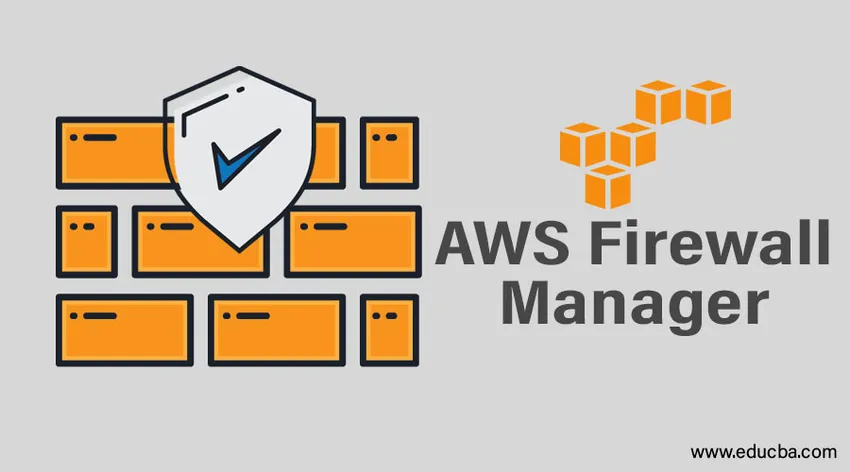
Introdução ao AWS Firewall Manager
Os aspectos do AWS Firewall Manager. Atualmente, os dados não estão protegidos, principalmente em plataformas relacionadas à Internet. Para proteger esses dados, o Amazon Web Services fornece firewalls conhecidos como AWS Web Application Firewalls (WAFs). Se o usuário ou cliente estiver usando esse firewall em uma ou mais contas ou recursos, ele deverá ser gerenciado de maneira eficiente. Como solução para isso, o Amazon Web Services Firewall Manager surgiu. É um serviço que fornece principalmente gerenciamento de segurança para gerenciar e configurar as regras do Web Application Firewall e proteger proteções avançadas em todos os aplicativos e contas de um usuário.
Pré-requisitos para o AWS Firewall Manager
Antes de começar a usar o Firewall Manager, verifique se as seguintes etapas já foram executadas:
1. Junte-se às organizações de serviços da Web da Amazon
Para usar o Firewall Manager, a conta do usuário deve estar na organização da AWS. Se a conta do usuário já for um membro, a etapa ii poderá ser executada diretamente. Se a conta do usuário não for um membro, crie a organização, pois a conta do usuário é uma conta principal. Depois que a organização for criada, adicione outras contas e ative os recursos.
2. Defina a conta de administrador do AWS Firewall Manager
Os gerentes de firewall precisam estar vinculados à conta principal da organização que você criou. Em seguida, a conta é conhecida como Conta de administrador do AWS Firewall Manager.
- Faça logon no console da AWS usando a conta principal da organização da AWS. Se qualquer outra conta tiver permissões para isso, também poderá ser usada para fazer login.
- Abra o console do Firewall Manager.
- Selecione Começar.
- Forneça o ID da conta que deve ser vinculado ao Firewall Manager. Em seguida, a conta de administrador do Firewall Manager será criada.
- Selecione Definir administrador.
3. Habilite o AWS Config
A conta do AWS Config deve estar ativada para cada conta na organização da AWS. A configuração pode ser ativada manualmente ou usando modelos. Além disso, os recursos que você precisa proteger por firewall devem ser especificados.
Como usar o AWS Firewall Manager?
O AWS Firewall Manager executa principalmente duas operações.
- Habilite as regras do firewall de aplicativos da Web.
- Ative a proteção avançada do Shield.
Vamos ver como isso é feito nas etapas abaixo.
Etapas para ativar as regras WAF com o AWS Firewall Manager
As regras WAF podem ser ativadas usando o AWS Firewall Manager. A seguir estão as etapas para fazer o mesmo.
Etapa 1: complete os pré-requisitos mencionados na seção acima.
Etapa 2: criar regras.
Para isso, crie condições com base nos requisitos do usuário.
| solicitações de | Condição |
| Para bloquear ou permitir solicitações com scripts maliciosos | condições de correspondência de script entre sites |
| Para bloquear ou permitir solicitações com base em endereços IP | Condições de correspondência de IP |
| Para bloquear ou permitir solicitações com base no país | condições de correspondência geográfica |
| Para bloquear ou permitir solicitações com base no comprimento | condições de restrição de tamanho |
| Para bloquear ou permitir solicitações com base em código SQL malicioso | Condições de correspondência da injeção SQL |
| Para bloquear ou permitir solicitações com base em strings | condições de correspondência de sequência |
| Para bloquear ou permitir solicitações com base em um padrão regex | condições de correspondência de regex |
Em seguida, crie as regras usando o AWS Web Application Firewall e adicione condições a ele.
Para criar uma regra, execute as etapas abaixo.
- Faça login no console da AWS e abra o console WAF.
- Selecione Regras no painel de navegação.
- Selecione Criar regra.
- Digite os valores como Nome, Nome da métrica do Cloud Watch, Tipo de regra, Limite de taxa.
- Adicione as condições especificando se deve ou não ser bloqueado.
- Se for necessário adicionar mais de uma condição, selecione Adicionar outra condição e repita a etapa acima.
- Após concluir as etapas acima, selecione Criar.
Etapa 3: criar um grupo de regras
O conjunto de regras que explica quais ações devem ser executadas quando condições específicas são atendidas são conhecidas como grupo de regras. É possível comprar grupos de regras ou criá-los manualmente.
Para criar um grupo de regras, as seguintes etapas devem ser executadas.
- Faça logon no console da AWS usando a conta de administrador criada na etapa de pré-requisito.
- Abra o console do gerenciador de firewall.
- Selecione Políticas de segurança no painel de navegação.
- Se todos os pré-requisitos não forem concluídos, o console instrui o usuário a corrigi-lo. Após a conclusão dos pré-requisitos, selecione
- Selecione Criar Política.
- Selecione Criar uma política do AWS Firewall Manager e adicione um novo grupo de regras.
- Selecione Avançar depois de selecionar uma região da AWS.
- Selecione Avançar, já que regras e condições já foram criadas.
- Selecione Criar grupo de regras.
- Insira o nome.
- Digite um nome de métrica do CloudWatch para associar ao grupo de regras. As convenções de nomenclatura devem seguir. ou seja, o nome deve ter caracteres alfanuméricos como AZ, az, 0-9 ou caracteres especiais como _-! ”#` + *), . /. Espaço em branco não deve estar presente.
- Escolha uma regra
- Selecione Adicionar regra.
- Selecione Criar.
Etapa 4: crie e aplique a política do AWS WAF com o AWS Firewall Manager.
Para criar uma política para o gerenciador de firewall da AWS, execute as etapas abaixo.
- Como os grupos de regras já foram criados, uma página de resumo do grupo de Regras será exibida. Selecione Avançar.
- Insira o nome.
- Selecione WAF para o tipo de política.
- Selecione uma região da AWS.
- Selecione o grupo de regras Adicionar.
- A política pode executar duas ações. Contagem ou Ação definida por grupo de regras.
Selecione Contagem, se tiver que ser testado outro grupo de políticas e regras, selecione Ação definida por grupo de regras. A partir de agora, para fins de demonstração, selecione Contagem.
- Selecione Avançar.
- Com base no requisito, selecione a conta que deve ser incluída ou excluída da política e selecione OK.
- Selecione os tipos de recursos que precisam ser protegidos. Se os recursos com tags precisarem ser protegidos, selecione Usar tags para incluir / excluir recursos.
- Selecione Criar e aplique esta política aos recursos existentes e novos.
- Selecione Avançar.
- Visualize a política criada e edite-a, se necessário.
- Selecione Criar política.
Etapas para ativar a proteção avançada de blindagem com o AWS Firewall Manager
Etapa 1: complete os pré-requisitos.
Etapa 2: crie e aplique a política da Shield Advanced Protection com o AWS Firewall Manager.
- Faça logon no console da AWS usando a conta de administrador criada na etapa de pré-requisito.
- Abra o console do gerenciador de firewall.
- Selecione Políticas de segurança no painel de navegação.
- Selecione Criar Política.
- Selecione Shield Advanced.
- Insira o nome.
- Com base no requisito, selecione a conta que deve ser incluída ou excluída da política e selecione OK.
- Selecione os tipos de recursos que precisam ser protegidos. Se os recursos com tags precisarem ser protegidos, selecione Usar tags para incluir / excluir recursos.
- Selecione Criar e aplique esta política aos recursos existentes e novos.
- Selecione Avançar.
- Visualize a política criada e edite-a, se necessário.
- Selecione Criar política.
Etapa 3: a equipe DDoS pode ser autorizada depende do requisito. Este é um passo opcional.
Etapa 4: defina os alarmes e notificações de SNS do AWS Cloud Watch.
Etapa 5: implante as regras criadas e acompanhe o painel do Global Threat Environment.
Vantagens do AWS firewall Manager
A seguir, estão as vantagens do AWS Firewall Manager
- A proteção avançada do Shield pode ser usada para distribuições, aplicativos e balanceadores de carga do CloudFront clássicos.
- As regras WAF pré-configuradas são fáceis de implantar nos aplicativos, pois o gerenciador de firewall está em conexão com as regras gerenciadas da AWS WAF.
- A proteção avançada da blindagem e as regras do AWS WAF podem ser ativadas em uma ou mais contas do mesmo local, pois o gerenciador de firewall da AWS está conectado às organizações da AWS.
- A equipe de segurança pode receber notificações de ameaças com a ajuda do gerenciador de firewall da AWS e a equipe pode responder e evitar o ataque.
Preços do AWS Firewall Manager
Os preços do gerenciador do AWS Firewall dependem dos recursos do usuário. Se o cliente tiver o Amazon Web Services Shield Advanced, o gerenciador de firewall será fornecido sem custo adicional. Se eles estiverem alterando as regras de configuração da AWS usadas para rastrear as alterações nas configurações de recursos, o gerenciador de firewall será cobrado. Se o cliente tiver o Firewall de aplicativos da Web do Amazon Web Services e o Shield Standard, os seguintes critérios de preços estarão presentes.
- Política de proteção para o Firewall Manager: Cada região tem uma taxa mensal.
- Lista ou Regras do Controle de Acesso à Web do AWS Web Application Firewall: O gerenciador de firewall que os cria será solicitado em pagamento com base nos preços atuais.
- Regras de configuração da AWS: o gerenciador de firewall que as cria será solicitado em pagamento com base nos preços atuais.
Como sabemos, a AWS suporta 'Pay per Use'. Portanto, não haverá taxa ou preço mínimo e os compromissos iniciais também não existirão.
Vamos tentar entender os detalhes acima mencionados usando uma tabela.
| Comparação básica | AWS WAF
Padrão da AWS Shield | AWS Shield Advanced |
| Todas as regiões públicas | US $ 100, 00 por política por região | Incluído nisto.
Sem cobrança por política por região |
| Global (locais do Amazon CloudFront) | US $ 100, 00 por política por região | Incluído nisto.
Sem cobrança por política por região |
| Regras ou regras da Web do AWS WAF | Com base nos preços atuais | Incluído. Sem custo extra |
| Regras de configuração da AWS | Com base nos preços atuais | Com base nos preços atuais |
Conclusão
O AWS Firewall Manager é um serviço que oferece gerenciamento de segurança que executa principalmente duas tarefas - Ativando as regras do Web Application Firewall para gerenciar e configurar as regras e também a proteção do AWS Advanced Shield. Este documento explica claramente os pré-requisitos, funcionamento, preço e vantagens do Amazon Web Services Firewall Manager.
Artigos recomendados
Este é um guia para o AWS Firewall Manager. Aqui discutimos pré-requisitos, como usar o AWS Firewall Manager, suas vantagens e preços. Você também pode consultar nossos outros artigos relacionados para saber mais.
- Serviços da AWS
- Benefícios da AWS
- O que é a AWS?
- Alternativas da AWS
- Dispositivos de firewall
- Serviços de armazenamento da AWS
- Top 12 Comparação entre Mac e endereços IP
- Funções de Regex em Python (Exemplo)
- Os 7 principais concorrentes da AWS
- Guia completo da lista de recursos do Amazon Web Services